機能(Fn)キーがWindows11/10ラップトップで機能しない
機能(Fn)キー – F1、F2、F3などは、キーボードのショートカットが切実に必要な人に便利です。ラップトップには通常そのようなキーが装備されていますが、デスクトップキーボード、特にゲーム用キーボードは、これらの種類の見知らぬ人ではありません。ファンクションキーが機能していない場合、これらのショートカットを使用することはできません。
一部のユーザーは、機能(Fn)キーが機能しないという問題に直面しているようです。 これらは、ドライバー関連の問題であるか、一部のプログラムの実行を停止する更新が原因で発生します。ラップトップのブランドはたくさんあるため、トラブルシューティングの詳細は異なる場合がありますが、一般的なトラブルシューティングの手法に大きな違いはありません。では、この問題を取り除くのに役立つ手順は何ですか?
ファンクションキーが機能しない

1]ハードウェアトラブルシューティングを実行します
ハードウェアトラブルシューティングを実行してみてください。大きな違いが生じるわけではありませんが、これで問題が自動的に修正される可能性があります。 Windows Updateは、古いデバイスの互換性の問題を引き起こすことが知られています。その場合は、ハードウェアトラブルシューティングプログラムを実行すると役立ちます。
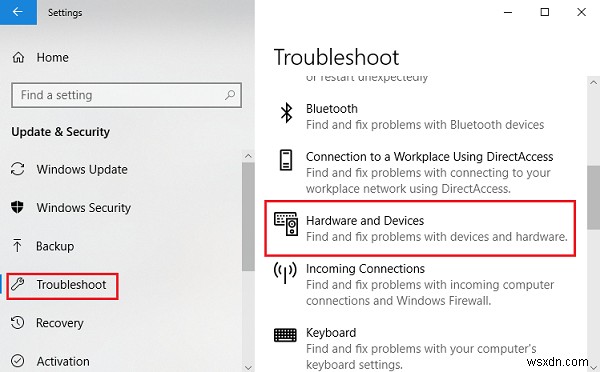
これを行うには、次の手順に従います。
1] Win+Iを押して[設定]ウィンドウを開きます。
2]「アップデートとセキュリティ」を探して開きます。
3]左側のパネルから[トラブルシューティング]を選択し、[ハードウェアとデバイス]を展開します。
4]トラブルシューティングを実行し、キーが機能しているかどうかを確認します。
2]ラップトップドライバーを更新します
最新のファンクション(Fn)キードライバーは、メーカーの公式サイトで見つけることができます。または、ドライバーが自動的に更新されるように設定されている場合は、デバイスマネージャーに移動し、ファンクションキーの各ドライバーをアンインストールします。つまり、各ドライバーをそれぞれ再インストールします。手動でドライバーをインストールするのが難しい場合は、各ドライバーを簡単にダウンロードできる自動ドライバー更新ソフトウェアを使用できます。 「更新」/「すべて更新」のどちらかを選択するだけで、設定が完了します。 AMDDriverAutodetectまたはIntelDriverUpdateUtilityを使用することもできます。
3]モビリティセンターforDellシステムの設定を変更します
Windowsモビリティセンターは、ほとんどのラップトップにデフォルトであります。ただし、Dellシステムにはファンクションキーの行に追加の設定があり、設定を変更できます。これを行うには、次の簡単な手順に従います。
1]Windowsキー+Sを押します。「ウィンドウモビリティセンター」の検索に進みます。アプリケーションを開いた後、「ファンクションキー行」を探します。
2]次に、ドロップダウン矢印をクリックして、[ファンクションキー]を選択します。
3] [適用]をクリックして必要な変更を保存し、アプリケーションを閉じます。
これらのトラブルシューティング手法のいずれも機能しない場合は、ハードウェア関連の問題である可能性があるため、必ずサービスセンターにアクセスしてください。
4]VAIOユーザー向けのソリューション
まだVAIOを使用している方は、アップデートのたびにVAIOイベントサービスが機能しなくなることを知っておく必要があります。このソリューションは、これらのユーザーのみを対象としています。オフになっている場合にそのサービスをオンにするには、次の手順に従います。
1]Windowsキー+Rを押し、「services.msc」と入力して、「実行」をクリックします。
2]実行中のサービスのリストを示すタブが開きます。そのリストで、「VAIOイベントサービス」を探してください 。」
3]それを右クリックして、そのプロパティに移動します。
4]ここで、スタートアップの種類を自動に変更する必要があります。そのオプションが表示された場合は、サービスを開始してから、スタートアップの種類を変更するだけです。
次に、ファンクションキーが機能しているかどうかを確認します。
上記の手順のいずれも機能しない場合は、ハードウェアの専門家に相談してキーボードを修理または交換する必要があります。
次を読む :Dellノートパソコンのファンクションキーの動作を変更します。
関連する読み取り:
- Windowsキーが機能しない
- Ctrlキーが機能しない
- スペースバーまたはEnterキーが機能しない
- CapsLockキーが機能しない
- NumLockキーが機能しない
- Shiftキーが機能しない。
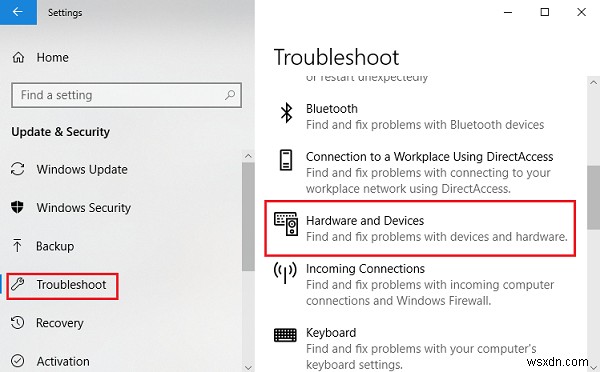
-
AutoCadがWindows11/10で機能しない
最新バージョンのWindowsにアップグレードしたユーザー– Windows 11/10 一部のアプリケーションが機能していない場合があります。私の場合、セキュリティソフトウェアが無効になっていることがわかりました。再び機能させるには、再インストールする必要がありました。 更新を含むWindowsの新しいバージョンごとに、互換性の問題、レジストリの変更の新しいセットが発生することはよく知られています。最近、一部のユーザーが AutoCADを見つけていると言われました。 Windows11/10のアップグレード後には機能しませんでした。 彼らのウェブサイトへの投稿は次のように述べています
-
Windows 10/11 で動作しない左 Shift キーを修正する方法
Windowsで左Shiftキーが機能しませんか?はい、ほとんどの Windows 操作はこの重要なキーに依存しているため、不安な状態になる可能性があります。マウスを使用してほとんどのタスクを実行できる場合でも、キーパッドが機能していることは重要です。しかし、心配しないでください!この問題は、いくつかの回避策に従うことで簡単に修正できます。 したがって、物理的な接続がすべて整っていることを確認したら、以下にリストされているトラブルシューティング ハックを試して、左 Shift キーを修正してください。 始めましょう。 こちらもお読みください:Windows 10 で Enter キー
